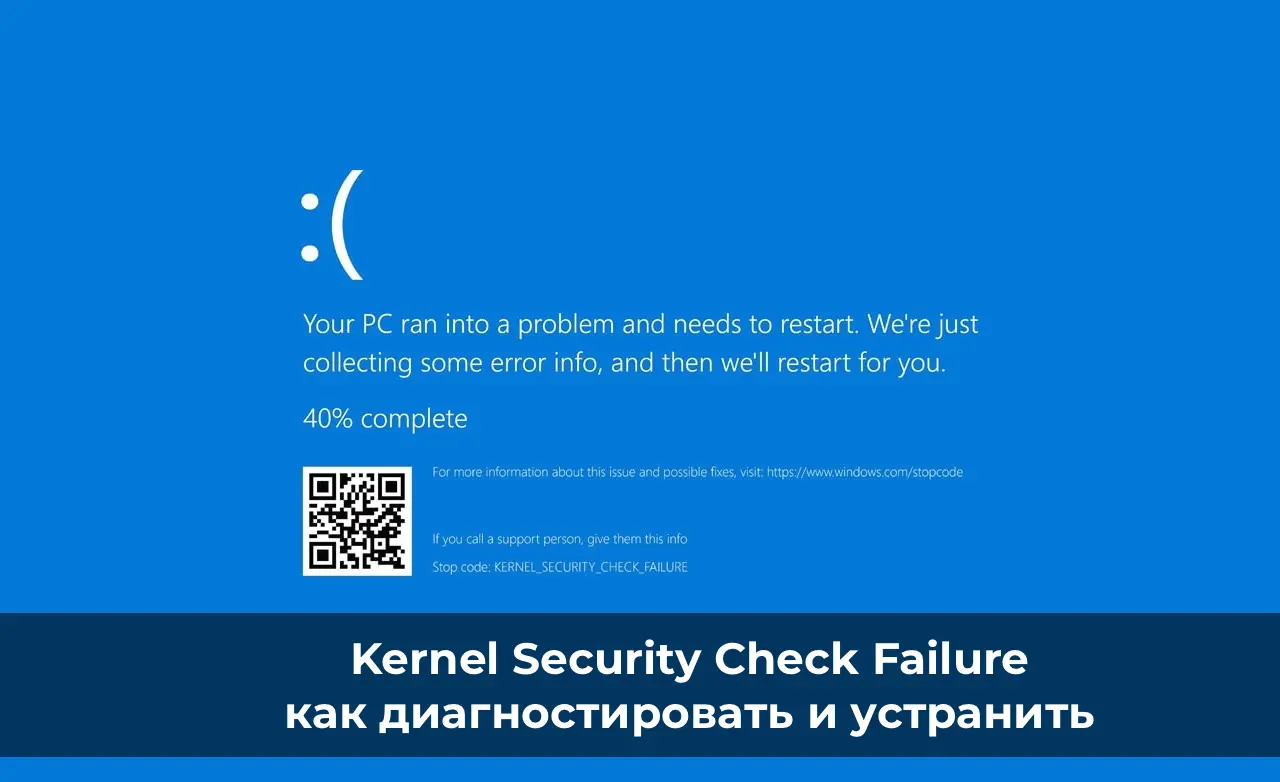В этой статье мы подробно разберём ошибку Kernel Security Check Failure в Windows 10 и Windows 11. Узнаем, что вызывает эту проблему, как диагностировать её источники и какие шаги помогут устранить сбой, чтобы система снова работала стабильно.
Что означает ошибка Kernel Security Check Failure
Ошибка Kernel Security Check Failure сопровождается синим экраном (BSOD) и указывает на критическую проблему в ядре Windows. Обычно она появляется при сбое проверки целостности данных ядра — Windows обнаруживает несоответствие между ожидаемыми и фактическими данными, что приводит к аварийному завершению работы.
Чаще всего ошибка вызвана:
– Повреждёнными или несовместимыми драйверами.
– Ошибками оперативной памяти (RAM).
– Повреждением системных файлов Windows.
– Проблемами с жёстким диском или SSD.
– Перегревом или нестабильным разгоном процессора/видеокарты.
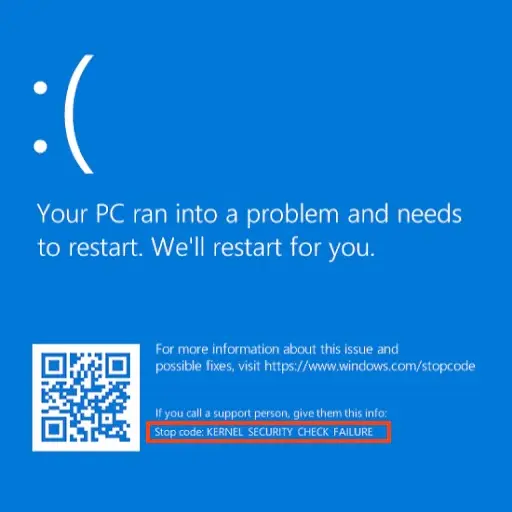
Как диагностировать источник ошибки
Перед устранением сбоя важно определить, что именно его вызывает. Для этого используйте встроенные инструменты Windows.
1. Проверка драйверов
Откройте Диспетчер устройств и убедитесь, что рядом с оборудованием нет жёлтых восклицательных знаков. Если есть — обновите или переустановите драйверы.
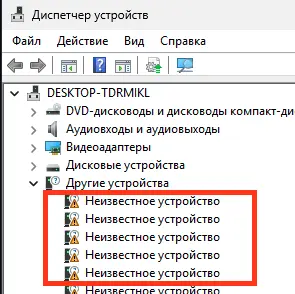
Можно также использовать встроенный инструмент Driver Verifier для диагностики:
verifier
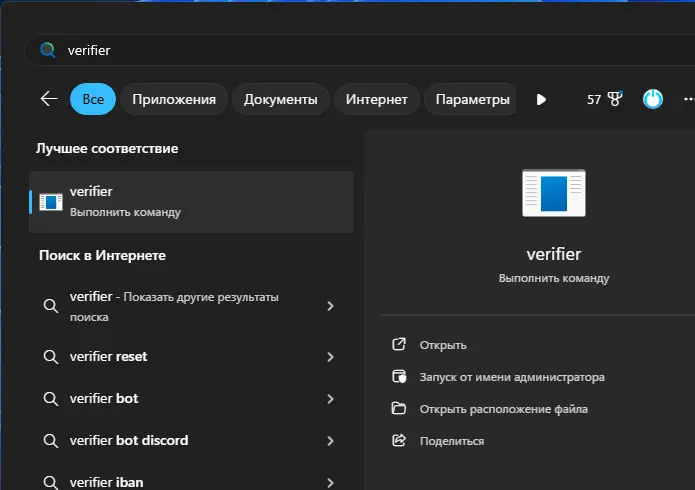
После запуска выберите «Создать стандартные параметры» → «Автоматически выбрать все драйверы, установленные на этом компьютере» и перезагрузите систему. Если ошибка повторится, значит один из драйверов работает некорректно.
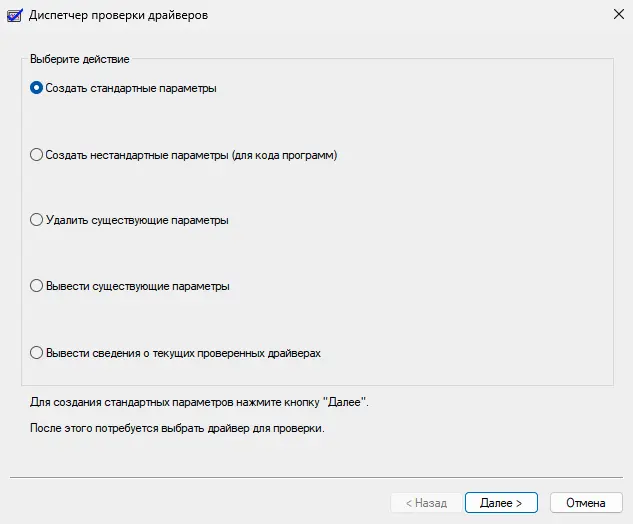
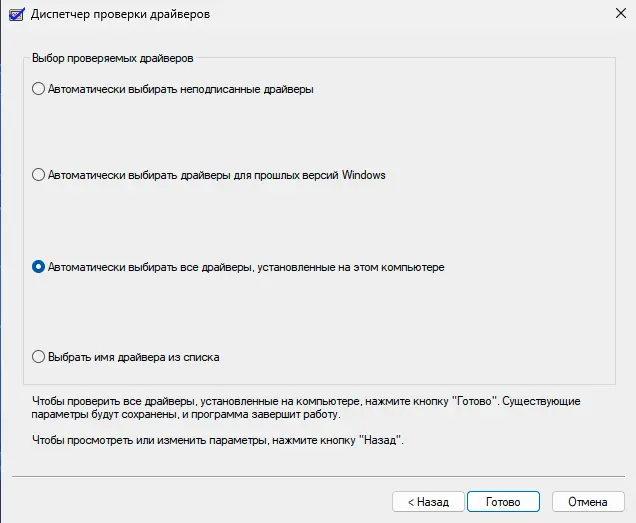
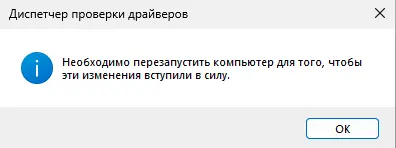
2. Проверка системных файлов
Windows включает два инструмента для восстановления повреждённых системных файлов — SFC и DISM.
Запустите командную строку от имени администратора и выполните:
sfc /scannow

Если SFC не устранил проблему, попробуйте DISM:
dism /online /cleanup-image /restorehealth
После завершения перезагрузите компьютер.
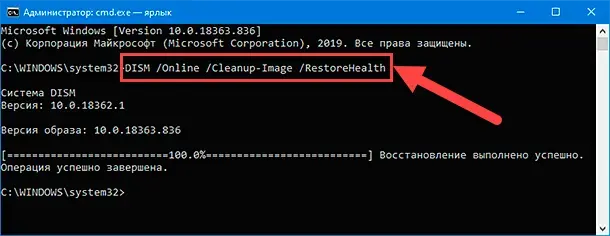
3. Проверка оперативной памяти
Ошибки RAM часто становятся причиной Kernel Security Check Failure. Для диагностики:
– Нажмите Win + R, введите mdsched.exe и подтвердите.
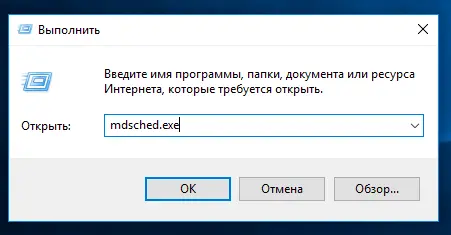
– Выберите «Перезагрузить и проверить (рекомендуется)».
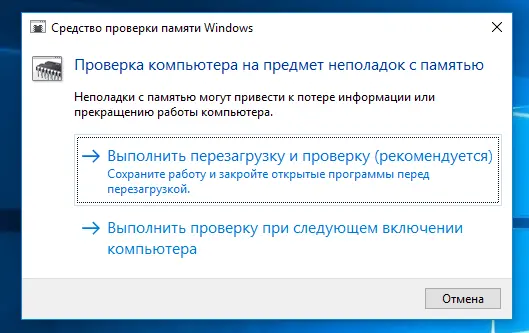
После перезапуска Windows автоматически проверит память и отобразит отчёт. Если будут обнаружены ошибки — замените проблемную планку.
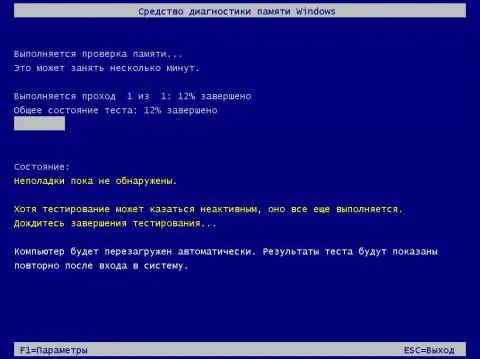
4. Проверка диска
Повреждения файловой системы или плохие сектора на диске могут вызывать сбой ядра. Для проверки выполните:
chkdsk C: /f /r
Если Windows предложит запланировать проверку при следующем запуске — подтвердите и перезагрузитесь.
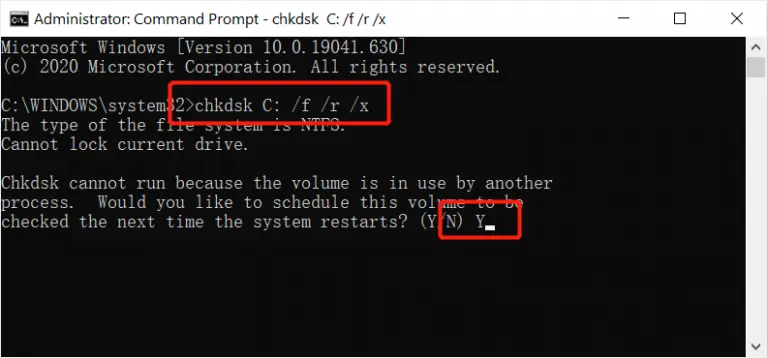
Как устранить ошибку Kernel Security Check Failure
После диагностики можно перейти к устранению. Рассмотрим самые действенные методы.
1. Обновление драйверов и системы
– Обновите Windows через «Центр обновления».
– Загрузите свежие драйверы с сайта производителя вашего ноутбука или материнской платы.
– Для видеокарты используйте официальные утилиты — GeForce Experience (NVIDIA) или AMD Software Adrenalin.
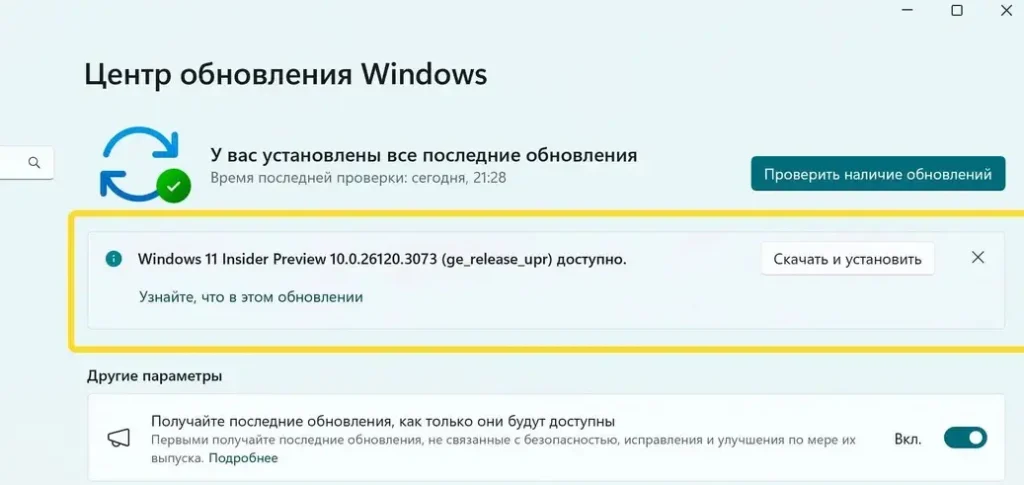
2. Удаление недавно установленных программ
Если ошибка появилась после установки нового ПО — попробуйте удалить его. Иногда утилиты низкого уровня (например, антивирусы или драйверные менеджеры) вмешиваются в работу ядра.
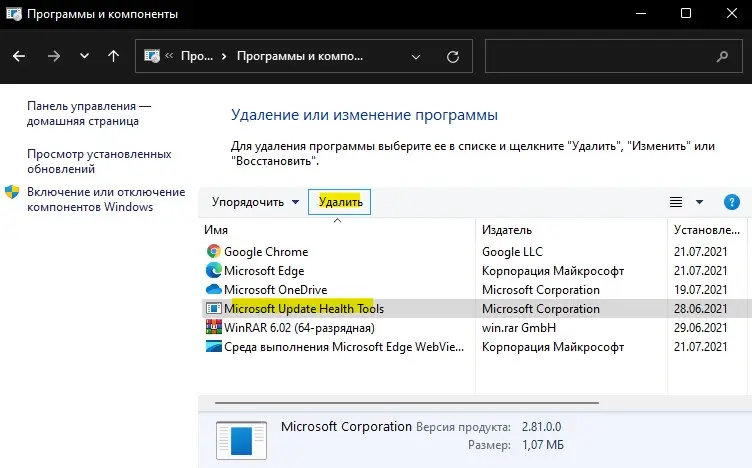
3. Отключение разгона
Если система или видеокарта разогнаны — сбросьте параметры BIOS/UEFI и верните стандартные частоты. Нестабильный разгон часто вызывает сбои ядра.
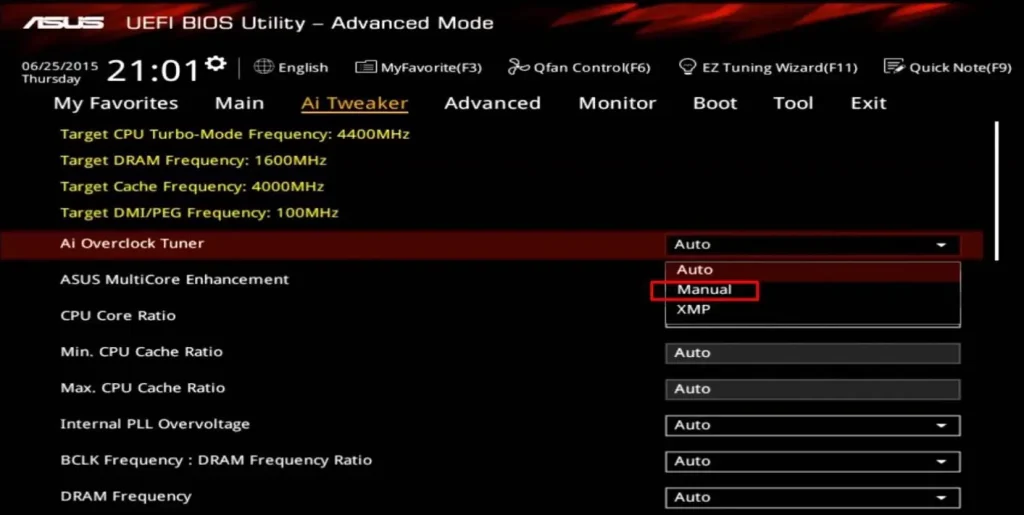
4. Проверка на вирусы
Вредоносные программы могут модифицировать системные файлы. Запустите полное сканирование через Microsoft Defender или другую проверенную антивирусную программу.
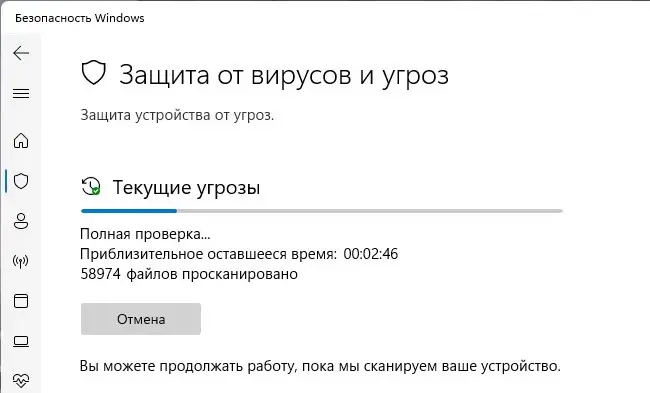
5. Восстановление системы
Если сбой возник недавно, попробуйте откатить систему к предыдущему состоянию:
– Откройте «Панель управления» → «Восстановление» → «Запуск восстановления системы».
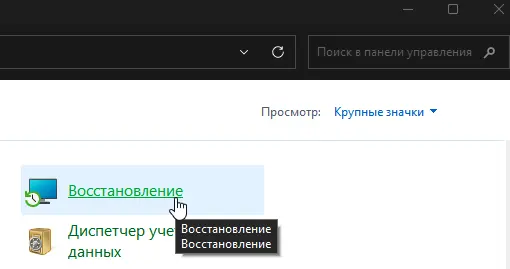
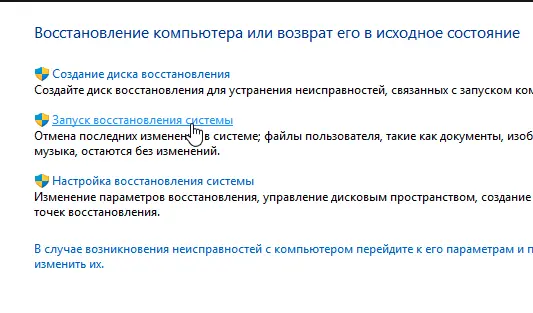
– Выберите точку восстановления до появления ошибки.

6. Проверка оборудования
Если ни один из методов не помог:
– Проверьте оперативную память, временно оставив только одну планку.
– Замените SATA/SSD кабель или подключите диск к другому порту.
– Проверьте температуру процессора и видеокарты (через HWMonitor или MSI Afterburner).
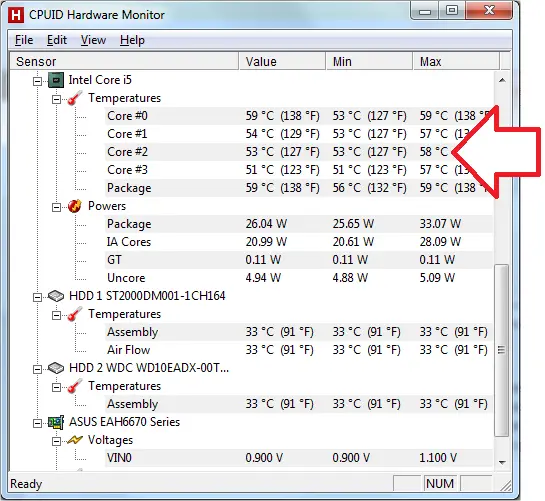
Дополнительные советы
– Убедитесь, что BIOS обновлён до последней версии.
– Отключите все периферийные устройства и подключайте их поочерёдно — иногда ошибка вызывается внешним устройством.
– Если система часто падает при загрузке — попробуйте безопасный режим (нажмите F8 или удерживайте Shift + Перезагрузка → «Диагностика» → «Дополнительные параметры» → «Параметры загрузки» → «Безопасный режим»).
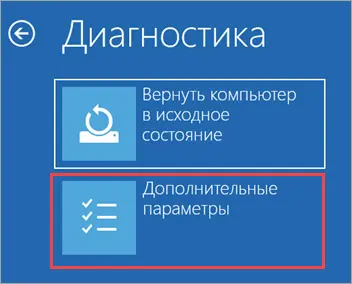
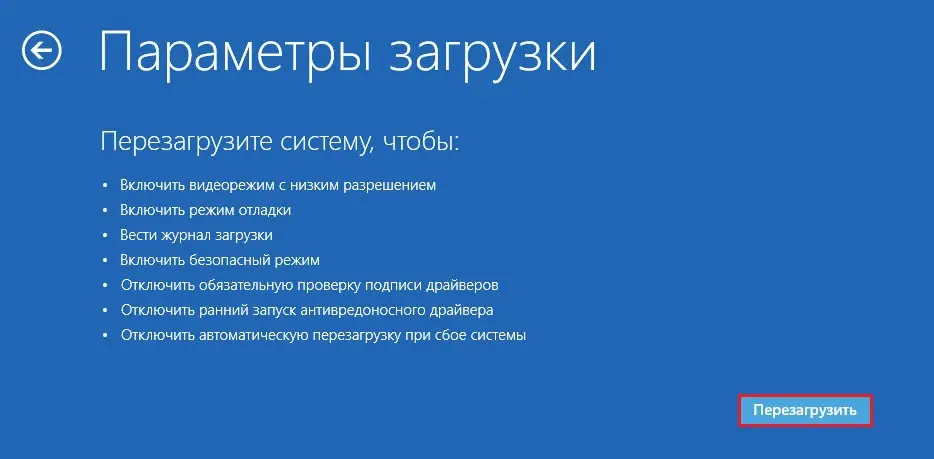
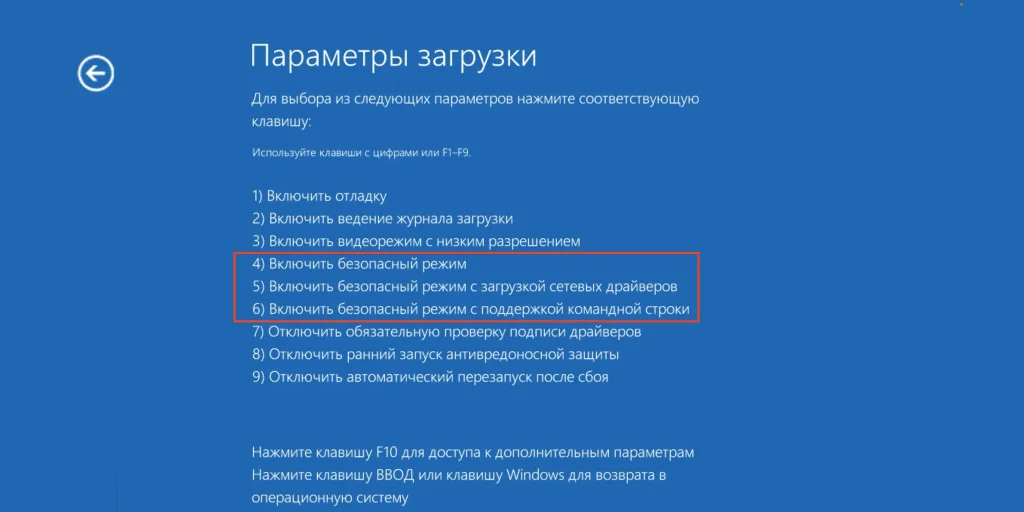
Ошибка Kernel Security Check Failure — один из типичных BSOD, но в большинстве случаев она устраняется обновлением драйверов, проверкой системных файлов и тестированием оборудования. Если подходить к диагностике последовательно, можно быстро вернуть Windows к стабильной работе.